SSD - levyistä on tulossa yleisiä kannettavissa tietokoneissa, muttasuurempi kapasiteetti maksoi melko vähän. MacBookissa isomman SSD: n maksaminen tarkoittaa usein eksponentiaalista eroa hintalappussa. Jos sinulla on MacBook pienemmällä SSD-levyllä, eikä sinulla ole kiintolevyä mukana, haluat pitää siinä mahdollisimman paljon tilaa vapaana. Yksi tapa pitää tilaa SSD-levylläsi on pitää roskakorit puhtaina. MacOS: lla on mahdollisuus tyhjentää roskakori 30 päivän kuluttua, mikä puhdistaa kaikki tiedostot, jotka ovat olleet siellä yli tämän ajan. Näin voit ottaa sen käyttöön.
Tyhjennä roskakori 30 päivän kuluttua
Tämä on sisäänrakennettu ominaisuus MacOS-ohjelmassa, ja se voidaan ottaa käyttöön kahdella tavalla.
Varastoinnin hallinta
Napsauta Apple-valikkoa valikkorivillä ja valitse"Tietoja tästä Macista". Valitse avautuvassa ikkunassa Tallennus-välilehti. Varastointi-välilehdessä näet, kuinka tallennustilaa käytetään Mac-tietokoneessa, ja se kertoo myös, kuinka paljon tilaa roskakori kuluttaa. Napsauta Hallitse-painiketta tällä välilehdellä.

Näet muutama ominaisuus, jotka voit ottaa käyttöönhallita Mac-tietokoneesi tallennustilaa, joista yksi on 'Tyhjennä roskakori automaattisesti'. Napsauta sen vieressä olevaa Ota käyttöön -painiketta. Saat vahvistusviestin, jossa kysytään, haluatko tyhjentää roskakorin automaattisesti. Napsauta tämän viestin päälle -vaihtoehtoa, ja kaikki tiedostot, jotka ovat olleet roskakorissa yli 30 päivää, poistetaan automaattisesti.
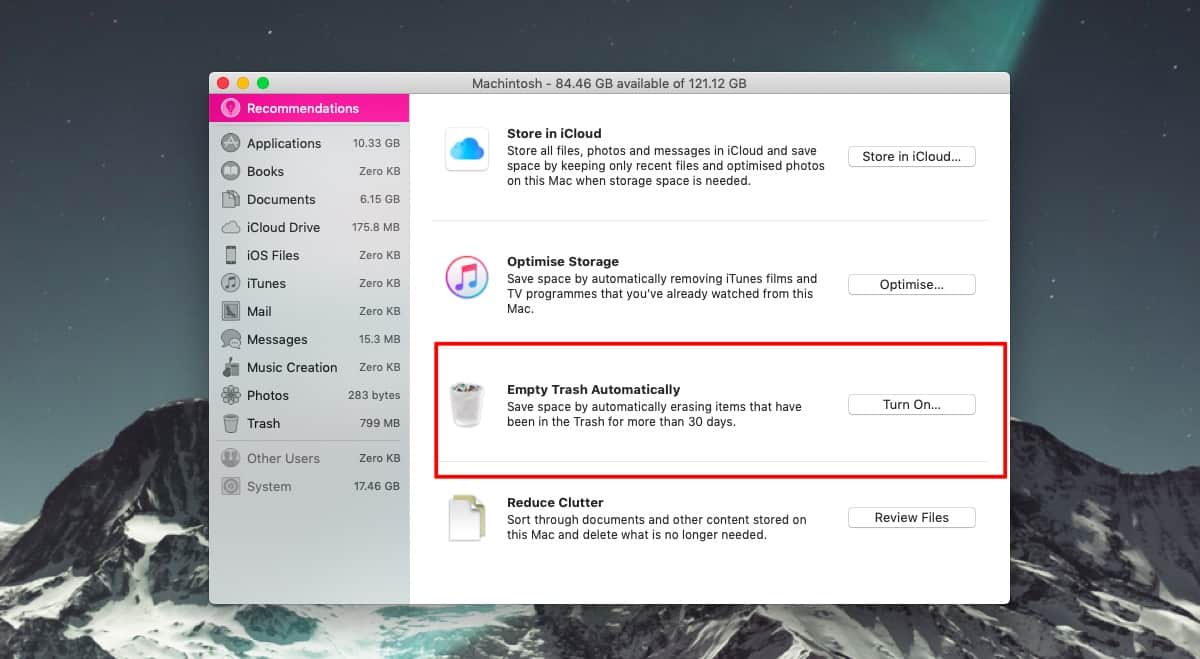
Finder-asetukset
Voit myös ottaa automaattisen tiedostojen poiston käyttöönominaisuus Roskakoriin Finder-asetuksista. Napsauta Finder-painiketta valikkopalkissa ja valitse Preferences. Siirry Lisäasetukset-välilehteen ja näet vaihtoehdon Poista kohteet roskakorista 30 päivän kuluttua. Ota se käyttöön, ja tiedostot, jotka ovat olleet roskakorissa yli kuukauden, poistetaan määräajoin.
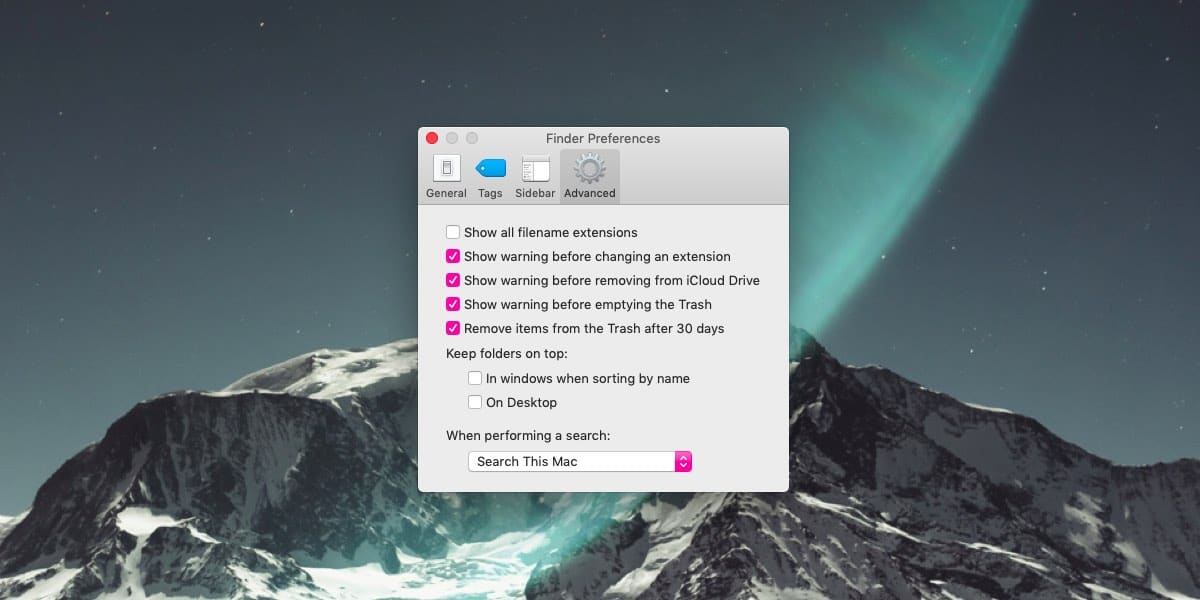
Tämä on hyvä tapa optimoida tallennustilaaMac riippumatta siitä, onko sinulla SSD tai kiintolevy. Sinun tulisi säätää muita Mac-sijainteja, joissa yleensä vain siirrät tiedostoja, esimerkiksi Lataukset-kansioon. Lataukset-kansiossa ei ole vastaavaa vaihtoehtoa. Voit kuitenkin saada työn suorittamaan Automator-toiminnolla. Prosessi ei ole yhtä tyylikäs kuin Roskakorin prosessi, mutta se toimii ja sitä voidaan soveltaa mihin tahansa haluamaasi kansioon.
Jos Windows 10 -käyttäjä etsii samaa, siellä on samanlainen ominaisuus, jonka voit ottaa käyttöön, jos käytät Storage Sense -sovellusta.













Kommentit